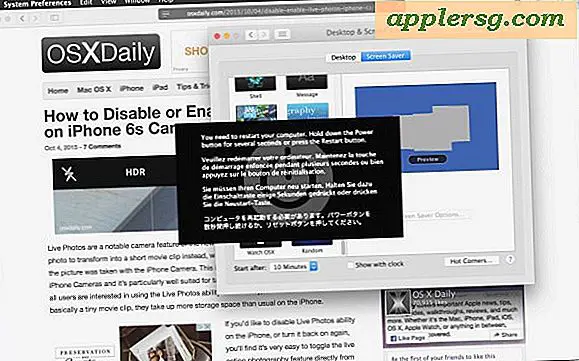Comment mettre de la musique de mon iPhone vers iTunes
Articles dont vous aurez besoin
Ordinateur avec accès Internet
iPhone avec cordon de connexion USB
Logiciel iTunes
Logiciel d'extraction d'iPhone/iPod
Comme des légions de propriétaires d'iPod avant eux, les utilisateurs d'iPhone ont fouillé leurs appareils et les menus d'iTunes à la recherche d'un moyen de transférer leur musique de leur iPhone vers leur ordinateur. Les développeurs tiers sont cependant entrés dans le vide laissé par Apple, et il existe un certain nombre de programmes simples disponibles pour déplacer votre musique de votre iPhone vers votre PC ou Mac.
Senuti
Ouvrez votre navigateur Web et accédez au site Web Senuti lié dans la section Références de cet article. Cliquez sur le bouton "Essayer" pour un essai d'un mois du logiciel. Vous n'aurez peut-être jamais besoin d'acheter le logiciel en fonction de la quantité de musique que vous transférez vers iTunes.
Suivez les instructions d'installation étape par étape sur la page qui apparaît pendant le téléchargement de la version d'évaluation. Vous pouvez ignorer les deux dernières étapes à moins que vous ne souhaitiez acheter le logiciel.
Ouvrez Senuti en cliquant dessus dans le dossier dans lequel vous l'avez téléchargé (où que se trouvent vos applications) et connectez votre iPhone à votre ordinateur. Votre iPhone apparaîtra en haut de la colonne sur le côté gauche de la fenêtre de l'application Senuti et le contenu de votre bibliothèque musicale apparaîtra dans la plus grande fenêtre à droite.
Cliquez sur une sélection de musique que vous souhaitez déplacer de l'iPhone vers iTunes. Vous pouvez sélectionner une plage consécutive de chansons en cliquant sur la première et en cliquant sur la dernière tout en maintenant la touche "Shift". Senuti peut vous informer qu'il existe une limite au nombre de chansons que vous pouvez transférer avec la version d'essai. Ajustez votre sélection en conséquence.
Cliquez sur « Transférer », qui apparaît sous la forme d'une flèche pointant vers le bas en haut de l'application. Cela lancera la copie des chansons de votre iPod vers iTunes. Senuti est configuré pour envoyer de la musique copiée vers iTunes par défaut. Vous pouvez modifier cela ou ajuster les paramètres en sélectionnant « Senuti > Préférences » et en modifiant l'emplacement de sauvegarde par défaut dans le menu déroulant. iTunes s'ouvrira automatiquement et la musique sera ajoutée.
iRip
Connectez votre iPhone à votre ordinateur.
Ouvrez votre navigateur Web et visitez le site de téléchargement iRip lié dans la section Références. Cliquez sur le "Téléchargement gratuit!" et cliquez sur l'application dans le dossier où sont enregistrés vos téléchargements pour lancer l'installation qui est automatique pour ce programme. Le programme s'ouvrira tout seul et vous avertira que votre copie n'est pas enregistrée. Vous pouvez choisir d'ignorer cela et continuer à utiliser la version limitée du logiciel ou vous pouvez choisir d'acheter une licence.
Sélectionnez si vous souhaitez que le programme transfère automatiquement la musique de votre iPhone vers iTunes ou si vous souhaitez sélectionner manuellement la musique à transférer dans la boîte de dialogue "Bienvenue" qui apparaît à côté du rappel d'enregistrement. Sélectionnez l'option manuelle sauf si vous avez choisi d'acheter une licence pour le programme.
Sélectionnez une bibliothèque ou une liste de lecture sur votre iPhone pour choisir de la musique dans la colonne de gauche de la fenêtre de l'application iRip. Faites une sélection de chansons (maximum de 100 pour les utilisateurs sans licence) et cliquez sur le bouton « Importer » dans le coin inférieur gauche de la fenêtre de l'application. Ces chansons seront ajoutées automatiquement à votre bibliothèque iTunes.
Xilisoft iPod Rip
Connectez votre iPhone à votre ordinateur, ouvrez votre navigateur Web et accédez à la page de téléchargement de Xilisoft iPod Rip répertoriée dans la section Références. Cliquez sur l'icône "Téléchargement gratuit" sur le côté gauche de la page et attendez que l'invite d'installation apparaisse. Cliquez sur l'icône pour démarrer l'installation et poursuivez le processus d'installation comme indiqué. Il est recommandé de choisir le dossier dans lequel vous enregistrez normalement les applications pour la partie "Destination" de l'installation.
Assurez-vous qu'iTunes n'est pas en cours d'exécution, car ce programme ne fonctionnera pas s'il l'est. Cliquez sur le bouton « Me le rappeler plus tard » en bas de la boîte de dialogue « Inscription ».
Sélectionnez "Musique" dans la colonne de gauche de la fenêtre de l'application et faites une sélection de chansons dans la fenêtre principale à droite en cochant les cases à gauche des noms de pistes. Cliquez sur l'icône « iPod vers iTunes » en bas de la fenêtre de l'application. iTunes sera lancé et une boîte de dialogue vous alertant de la réussite de l'exportation apparaîtra dans iPod Rip. Cliquez sur OK." La musique est maintenant dans iTunes.